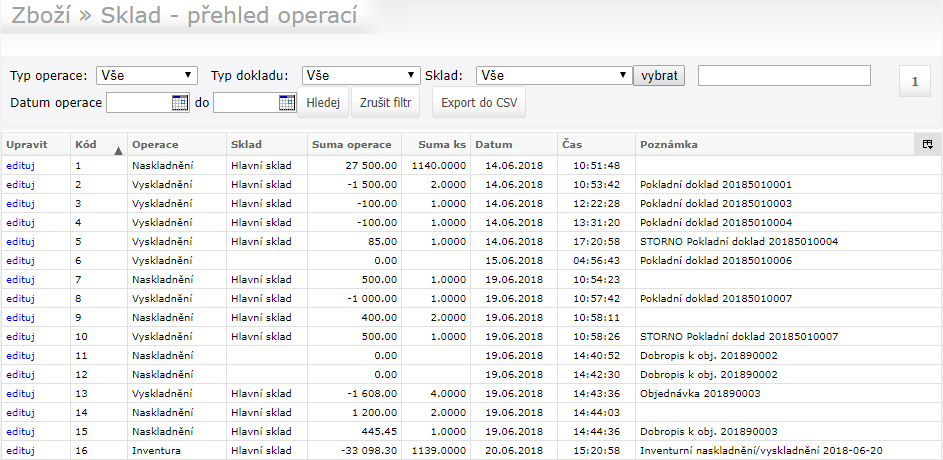Sklad - jak na něj
1. Úvodní informace
Jednoduchý skladový systém, který je součástí systému je schopen evidovat skladové zásoby na n skladech včetně úmístění. Oceňování skladových zásob je formou váženého průměru přes všechny sklady. Tedy není počítán vářený průměr na každém skladě zvláště. Součástí jsou exportní a tiskové sestavy a také kontrolní mechanismy.
2. Příjem na sklad
Operace, která ovlivňuje vážený průměr. Měl by být vždy vytvořen před výdejem zboží ze skladu. Pokud není hrozí rozkol ve výpočtu hodnoty zboží. Příjem na sklad se provádí z nabídky Zboží => Sklad, hned první záložka Naskladnit
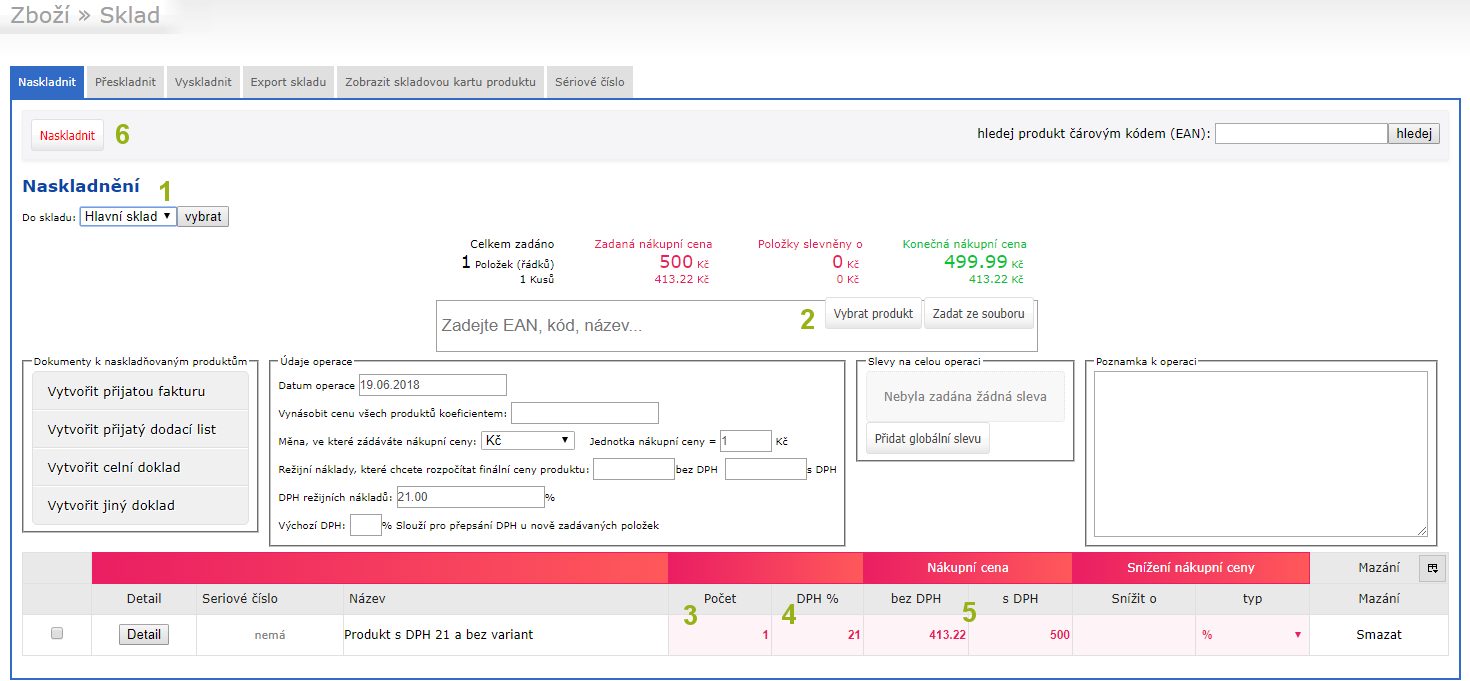
Nejdůležitější věci, které je nutné vyplnit jsou:
- Na jaký sklad provádíte příjem
- Položky, které chcete uložit na sklad
- Množství dané položky
- DPH - pokud jde o první příjem, přednabízí hodnotu z karty položky, pokud jste již v minulosti s položkou pracovali, nabízí hodnotu z posledního příjmu (výhoda, pokud nakupuji položku stále ze zahraničí nemusím už myslet na to, že musím DPH odstranit)
- Nákupní cena - dle dokladu od dodavatele, můžete ji zadat jak bez DPH tak s DPH
- Pokud již máte vše v dokladu hotovo stisknete tlačítko Naskladnit
Příjem je možné provést i z jiného umístění než jen ze skladu. Příjem na sklad Vám provede i vratka z pokladny nebo dobropis z objednávky. Tyto operace, ale vytvoří stejný doklad jako vy ručně, tedy je možné ho dohledat v přehledech. Výhodou takových dokladů je, že si sáhnou na původní výdejku a příjemku vytvoří dle ní i s původní cenou.
Příklad:
Položka A nákup 2 ks za 200,- / ks
Vážený průměr je tedy 200,-
Položka A prodej 1 ks
Vážený průměr stále 200,-
Položka A nákup 2 ks za 110,- / ks
Vážený průměr = ((2 * 110) + (1 * 200)) / (2 + 1) = 420 / 3 = 140,-
Položka A vratka prodeje = nákup = cena VP v době prodeje 200,-
Vážený průměr = ((1 * 200) + (3 * 140)) / (1 + 3) = 620 / 4 = 155,-
Kdyby prodej a vratka vůbec neexistovaly a byl čistě jen nákup, pak by po druhém nákupu vážený průměr byl ((2 * 110) + (2 * 200)) / (2 + 2) = 620 / 4 = 155,-
Tedy systémová vratka Vám srovná sklad jako by neexistoval prodej.
| Může se stát, že se vrací zboží, ke kterému nemáte v systému doklad. Pak jen vytvoříte skladový doklad nákup. Pokud z papírového dokladu nebo původního systému umíte zjistit vážený průměr v době prodeje, můžete vložit tuto cenu, pokud ne, vložte aktuální vážený průměr, ať si nerozhodíte ceny. |
3. Výdej ze skladu
Operace, díky které můžeme vypočítat zisk z prodeje skladových položek. Pokud vydáváte zboží do mínusu, tedy vydáte dřív než naskladníte je potřeba data opravit, více v sekci oprava dat. Výdej zajišťují prodejní sekce, tedy výdej je navázan buď na objednávku (fakturu) nebo na pokladní doklad. Samosebou je možné využít samostatný výdej (nabídka Zboží => Sklad, třetí záložka Vyskladnit), ale ten se většinou využívá pro korekce.
Výdej z objednávky
Celý proces expedice má spoustu kombinací, které je možné nastavit. Které volby v nastavení se toho týkají a jak ovlivní výdej si teď popíšeme. V hlavní dabíce zvolíme Nastavení => Nastavení, záložka Sklad a pokladna
- Hlavní sklad systému
- nastaví výchozí sklad pro operace
- Vyskladnění bez vystavené faktury
- Vypnuto = tlačítko vyskladnit se objeví až v okamžiku kdy vytvoříte daňový doklad (zaplacená záloha nestačí, musí být ostrý doklad)
- Zapnuto = objednávku je možné vyskladnit i bez daňového dokladu
- Automatické vyskladnění
- Vypnuto = v okamžiku povolení výdeje se zobrazí tlačítko Vyskladnit. Při najetí kurzorem na toto tlačítko se zobrazí seznam skladů a vy si vyberete ze kterého skladu to chcete vykladnit. Výběr funguje jen pokud není zapnuto Povolit vyskladňování z více skladů podle priorit skladů, to si určuje samo ze kterého skladu to vyskladní.
- Zapnuto = výdej se vytvoří automaticky po vytvoření daňového dokladu. Vyskladní se buď z hlavního skladu nebo v případě, že je zapnuto Povolit vyskladňování z více skladů podle priorit skladů, si vyskladní dle priority.
- Povolit vyskladňování z více skladů podle priorit skladů
- Vypnuto = uživatel si vyskladnění řídí sám, protože nemá zapnuto Automatické vyskladnění nebo má zapnuto a pak se vyskladní z hlavního skladu
- Zapnuto = produkt se vyskladní v pořadí skladů.
- Příklad: Budete mít tři sklady: A s prioritou 2, B s prioritou -1, C s prioritou 1. Na všech skladech budete mít položku X ve dvou kusech. Přijde objednávka na 5 kusů a budete mít zapnuto vyskladnění dle priorit. Výdejka prochází priority a vyskladňujě. Nejprve se prochází sklad C tam existují 2 kusy, takže se vyskladní, dále se pokračuje na sklad A, ten je bohužel poslední, protože sklad B je vyloučen, takže se vyskladní zbytek. Po výdejce bude stav položky X na skladech následující: sklad A = -1ks, sklad B = +2ks, sklad C = 0ks
Výdej z pokladny
V pokladně se výdej vytváří automaticky po uložení dokladu. Nastavení skladu se hlavně děje v číselníku pokladen. Jde o sloupec Sklad k této pokladně
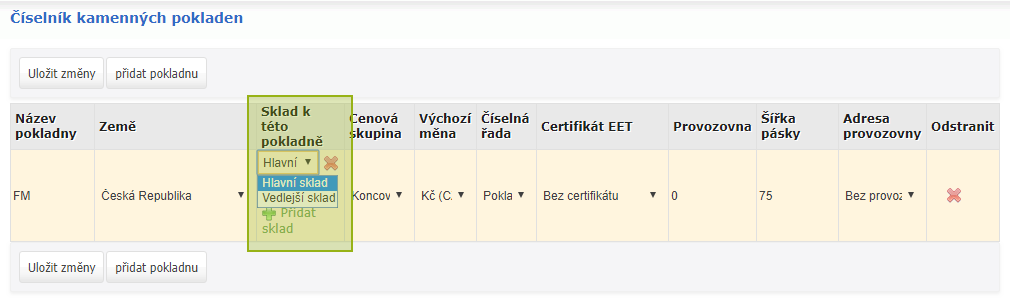
V něm nadefinujete, ze kterého skladu se zboží bude odčítat. Využijete-li tlačítko Přidat sklad a nadefinujete více skladů, bude vyskladňování probíhat obdobně jako je tomu v objednávkách při zapnutí nastavení Povolit vyskladňování z více skladů podle priorit skladů.
4. Převody zboží
Slouží jen k přemístění zboží z jednoho skladu na druhý. Nad touto operací neexistuje ani výpočet zisku a není tam ani změna váženého průměru. Převodku naleznete v nabídce Zboží => Sklad, druhá záložka Přeskladnit. Převodka prakticky vytvoří v rámci jednoho dokladu výdej z jednoho skladu a příjem na druhý sklad.
| Nedoporučujeme dělat změny v převodu. Pokud jste nějakou položku špatně převedli je lepší udělat převodku jinou, která zkoriguje původní, popřípadě původní smazat a udělat ji znovu. |
5. Tisky a přehledy
Základní přehled o skladových dokladech naleznete v nabídce Zboží => Sklad - přehled operací.